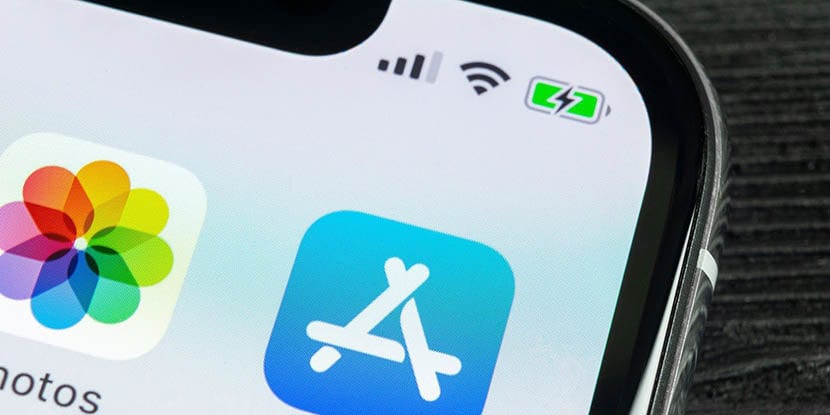
iOS 13 è ora disponibile per tutti gli utenti che hanno un iPhone 6s o superiore. Con ogni nuova versione di iOS, l'azienda di Cupertino spesso modificare la posizione di alcune funzioni disponibile nelle versioni precedenti. Uno di questi, lo troviamo nella possibilità di poter aggiornare le applicazioni.
Con iOS 12 e versioni precedenti, per poter aggiornare e / o verificare se nell'App Store è stata trovata una nuova versione o aggiornamento delle applicazioni che abbiamo installato sul nostro dispositivo, non ci restava che apri l'applicazione e fai clic su Aggiornamenti. Con iOS 13, quella scheda è scomparsa, cambiando così il modo di farlo.
L'unico motivo per cui Apple avrebbe dovuto cambiare il modo in cui si aggiornano le app è perché vuoi che gli aggiornamenti delle app siano automaticie che non siamo noi gli utenti che devono essere costretti ad aggiornarli, soprattutto quelli che non vogliono aggiornare automaticamente le loro applicazioni, una funzione che era già disponibile.
Aggiorna le app in iOS 13
Metodo 1

- Per prima cosa, ci dirigiamo verso il App Store
- Quindi, fai clic sull'avatar che mostra il nostro account Apple, situato nell'angolo in alto a destra.
- Appena sotto i consigli personalizzati, viene visualizzato il numero di applicazioni in attesa di aggiornamento, insieme al pulsante aggiornare tutti. Se abbiamo configurato il terminale in modo che gli aggiornamenti siano automatici, il dispositivo li aggiornerà durante il caricamento.
Metodo 2

- Teniamo premuta l'icona App Store.
- Dalle diverse opzioni che ci mostra il menu contestuale, selezioniamo Aggiornamenti.
- Quindi verrà mostrata la stessa finestra del metodo precedente, quindi non ci resta che fare clic su aggiornare tutti, in modo che gli aggiornamenti dell'applicazione siano installati sul nostro dispositivo.

Non conoscevo il secondo metodo, penso che dovrò provare ogni icona per vedere quali nuove funzionalità porta "nascoste" almeno nella SE quel menu contestuale è nuovo.